
- Författare John Day [email protected].
- Public 2024-01-30 12:38.
- Senast ändrad 2025-01-23 15:10.
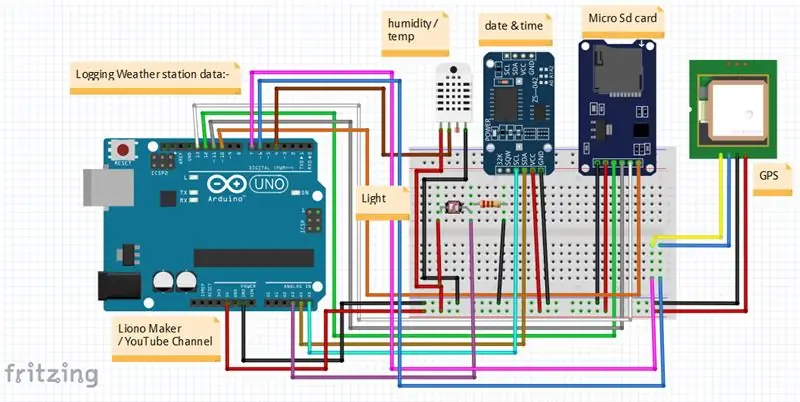
Introduktion:
Hej, det här är #LionoMaker. Detta är min öppen källkod och officiella YouTube -kanal.
Här är länken: Liono Maker / YOUTUBE CHANNEL
I det här projektet kommer vi att lära oss hur man gör "Logging Weather Station Data". detta är ett mycket intressant projekt. I detta projekt använder jag Micro SD -kort, DS3231 -modul, DHT 11, GPS -modul, LDR och Arduino UNO. Väderstationsdata betyder att det kommer att detektera fuktighet, temperatur, ljus, datum och tid, longitud och latitud.
NOTERA:
1) I Fritzing Schematics använder jag pin6 & pin7 för att kommunicera GPS -modul och pin 4 för att kommunicera DHT11. 2) I Proteus Schematics använder jag pin3 & pin 4 för att kommunicera GPS -modul och pin6 för att kommunicera DHT11. 3) Annars är båda anslutningarna korrekta, vi behöver bara definiera stiften# i Arduino -kodning enligt schemat.
//*******************************************************
Steg 1:
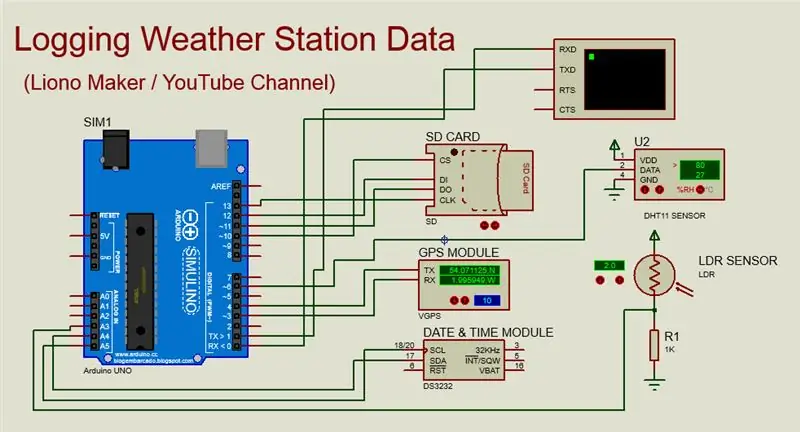
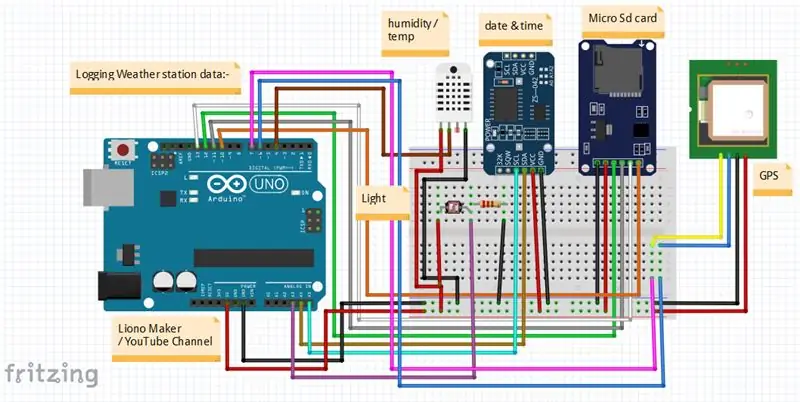
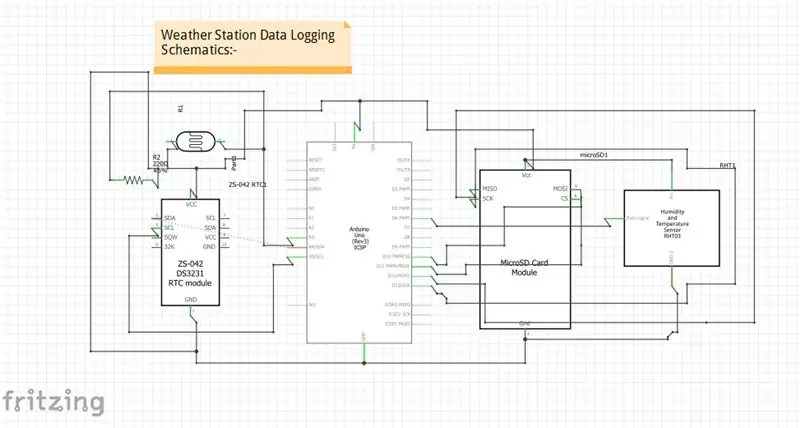
1_SD-kort:-
SD -kort (Secure Digital) kan användas för datalagring och dataloggning. Exempel inkluderar datalagring på digitalkameror eller mobiltelefoner och dataloggning för att registrera information från sensorer. Micro SD -kort kan lagra 2 GB data och bör formateras som FAT32 -format (File Allocation Table). Micro SD -kortet fungerar med 3,3V, så endast micro SD -kortmoduler med 5V till 3,3V spänningsnivåväxelchip och en 3,3V spänningsregulator kan anslutas till Arduino 5V -matning. Micro SD -modulen kommunicerar med Arduino med hjälp av Serial Peripheral Interface (SPI). SPI -anslutningsstiften på micro SD -modulen inkluderar MOSI-, MISO-, SCK -stiften och SS -stiftet markerade chip select (CS), som är anslutna till Arduino -stift 11, 12, 13 respektive 10.
SD-kortgränssnitt med Arduino UNO:
GND ------ GND
5 volt ------- VCC
Pin12 -------- MISO
Pin11 -------- MOSI
Pin13 ------- SCK
Pin10 -------- SCS
Data skrivs bara till filen på SD -kortet efter filen.close () instruktion; därför måste varje file.println (data) instruktion följas av en file.close () instruktion och föregås av en SD.open ("filnamn", FILE_WRITE) instruktion. Funktionen SD.open () har standardinställningen FILE_READ, så alternativet FILE_WRITE krävs för att skriva till en fil. Sekvensen av instruktioner som krävs varje gång för att skriva till ett SD -kort är SD.open ("filnamn", FILE_WRITE); file.println (data); file.close ();
2) LDR:-
Ett fotomotstånd (akronym LDR för ljusminskande motstånd, eller ljusberoende motstånd eller fotokonduktiv cell) är en passiv komponent som minskar motståndet med avseende på mottagande av ljusstyrka (ljus) på komponentens känsliga yta. Motståndet hos ett fotomotstånd minskar med ökningen av infallande ljusintensitet; med andra ord, den uppvisar fotokonduktivitet.
LDR -gränssnitt med Arduino UNO:
Den ena terminalen är ansluten med 5 volt och den andra terminalen är ansluten med 1k motstånd. Den andra änden av 1k -motståndet är jordad. LDR är i sig ett motstånd och denna typ av konfigurationer används för att mäta och spänning, detta är spänningsdelare teknik. Den gemensamma terminalen är ansluten till analog pin# A3 på Arduino UNO.
3) DS3231:-
Datum och tid för en sensormätning eller för en datapost kan inkluderas när du skriver data till ett SD-kort med en realtidsklocka (RTC) -modul, till exempel DS3231. Realtidsklockan kan ge information om sekunder, minuter, timmar, dag, datum, månad och år. DS3231 kan drivas med 3.3V eller 5V och ett CR2032 litium knappcellsbatteri driver RTC när den inte är ansluten till Arduino. DS3231 har också en inbyggd temperatursensor. DS3231 använder I2C -kommunikation med de två dubbelriktade linjerna:
1) Seriell klocka (SCL)
&
2) Seriell data (SDA)
OBS: >>> DS3231 ansluten till Arduino UNO som sådan;
DS3231: Arduino UNO:
Gnd ----------------------- Gnd
VCC --------------------- 5 volt
SDA -------------------- stift# A4
SCL -------------------- stift#A5
4) DHT11:-
DHT11 är en billig digital sensor för avkänning av temperatur och luftfuktighet. Denna sensor kan enkelt anslutas till alla mikrokontroller som Arduino, Raspberry Pi etc … för att mäta luftfuktighet och temperatur omedelbart. DHT11 fukt- och temperaturgivare finns som sensor och som modul. Skillnaden mellan denna sensor och modul är pull-up-motståndet och en påslagen LED. DHT11 är en relativ fuktighetsgivare. För att mäta den omgivande luften använder denna sensor en termostat och en kapacitiv fuktighetssensor.
Anslutning av DHT 11 -sensor med Arduino UNO:
DHT11 Arduino UNO
GND ---------------------------- GND
VCC ----------------------------- 5 volt
Data (signal) ------------------ PIN#6
5) GPS-modul:-
GPS -modul (Global Positioning System) och används för navigering. Modulen kontrollerar helt enkelt sin plats på jorden och tillhandahåller utdata som är longitud och latitud för dess position.
Det finns olika typer av GPS -moduler och används för att hitta värden för olika variabler. Till exempel;
//**********************************************************************************************************************
OBS:- FÖR MER DETALJER KAN DU RINGA DENNA FUNKTION;
gps.getDataGPRMC (tid, status, latitud, latitudHemisphere, longitud, longitudMeridiano, speedKnots, trackAngle, date, magneticVariation, magneticVariationOrientation);
Serial.println (tid); Serial.println (status);
Serial.println (latitud);
Serial.println (latitudHemisphere);
Serial.println (längd);
Serial.println (longitudMeridiano);
Serial.println (speedKnots);
Serial.println (trackAngle);
Serial.println (datum);
Serial.println (magnetisk variation);
Serial.println (magneticVariationOrientation);
//******************************************************************************************************************
ett annat exempel används för att skapa en länk för GPS -modul. Till exempel;
gps. Google (länk);
//*******************************************************************************************************************
&&&
OBS:- OM DU INTE FÅR MER DETALJER, KAN DU RINGA DENNA FUNKTION;
gps.getDataGPRMC
latitud, latitudHemisphere, longitud, longitudMeridiano
; Serial.println (latitud);
Serial.println (latitudHemisphere);
Serial.println (längd);
Serial.println (longitudMeridiano);
//******************************************************************************************************************
Jag har använt dessa rader för att få LONGITUDEE & LATITUDE.
Longi = (gps.location.lng (), 54.01125); Lati = (gps.location.lat (), 1.95949);
//******************************************************************************************************************
notera:
du kan använda ovanstående kodning för att få mer information från din GPS -modul. Jag har precis använt mig för att få longitud och latitud.
//******************************************************************************************************************
FÖLJANDE ÄR SÄTTET ATT ANSLUTA GPS -MODULEN MED ARDUINO UNO:
GPS -modul: Arduino UNO:
Gnd ---------------------------- Gnd
Vcc ------------------------------ 5volt
RX ------------------------------- stift#3
TX ------------------------------ pin#4
//********************************************************************************************************************
Steg 2:
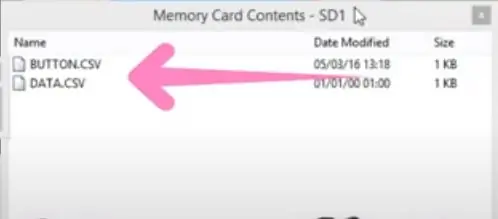
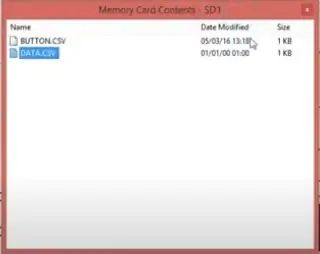
HUR FÅR DU "DATA. CSV" -FIL MEDAN PROTEUS-SIMULERINGAR:-
NOTERA:
> För det första, se till att din krets är korrekt och att det inte finns något fel.
> du har laddat upp hex -fil i Arduino UNO.
> du har laddat upp SD-kortfil på SD-kort.
> starta din simulering efter att ha tryckt på uppspelningsknappen i vänstra nedre hörnet på Proteus.
> din virtuella terminal öppnas och dina data registreras efter fördröjning (1000);
>>>>>>>>> Tryck på Esc >>>>>>>>>>>>>>>>>>>
du kommer att se fönstret för minneskortets innehåll, här är data.csv -filen tillgänglig. Exportera det till din dator.
Steg 3:
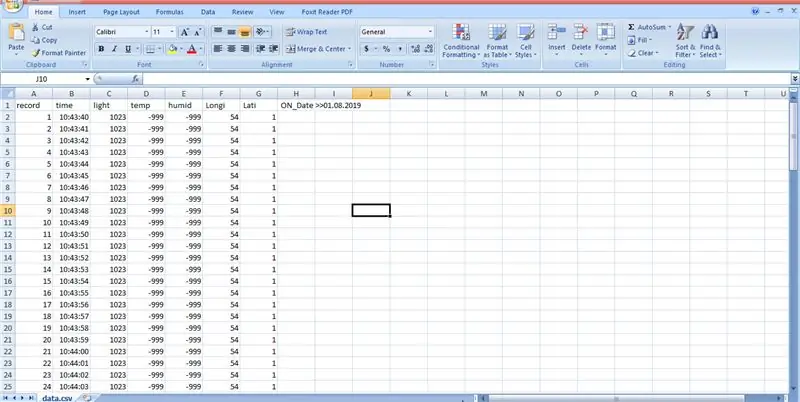
EXCEL-arbete:-
Öppna Excel och injicera din data.csv -fil i den. data visas i kolumner med namn och tar en raddiagram.
Steg 4:
Rekommenderad:
Hur man skapar en Linux -boot -enhet (och hur man använder den): 10 steg

Hur man skapar en Linux Boot Drive (och hur man använder den): Detta är en enkel introduktion om hur man kommer igång med Linux, särskilt Ubuntu
Hur man använder Mac Terminal och hur man använder viktiga funktioner: 4 steg

Så här använder du Mac Terminal och hur du använder viktiga funktioner: Vi visar dig hur du öppnar MAC Terminal. Vi kommer också att visa dig några funktioner i terminalen, till exempel ifconfig, ändra kataloger, komma åt filer och arp. Ifconfig låter dig kontrollera din IP -adress och din MAC -annons
HUR MAN GÖR ARDUINO NANO/MINI - Hur man bränner bootloader: 5 steg

HUR MAN GÖR ARDUINO NANO/MINI | Hur man bränner bootloader: I denna instruktionsbok kommer jag att visa dig hur man gör en Arduino MINI från Scratch.Förfarandet som skrivs i denna instruktion kan användas för att göra alla arduino -brädor för dina anpassade projektkrav.Se videon för bättre förståelse
Hur man återställer öppna mappar när du loggar in igen efter att du loggat ut: 5 steg

Så här återställer du öppna mappar när du loggar in igen efter att du loggat ut: Okej, så här är situationen, du använder datorn med många och många mappar öppna … Då kom din mamma hem tidigare än väntat! Du vet helt och hållet att om hon fångar dig med datorn, medan du borde ligga i sängen eftersom
MAKER FAIRE Hur man tecknar i Photoshop: 4 steg

MAKER FAIRE Hur man tecknar i Photoshop: För alla Maker Faire -folk som besökte vår monter (YouGizmos.com) och fick en tecknad film av dig, TACK! Nu är HUR vi gör det i 4 enkla steg ….. . fortsätt läsa och följ varje steg. Vi använde PHOTOSHOP för den här så var beredd
